
En ocasiones, nos encontramos con que algunas aplicaciones en Windows 11 no funcionan correctamente, generando frustración y desconcierto.
De hecho, este problema puede deberse a diversos factores, como derechos insuficientes, incompatibilidad con el sistema operativo o archivos dañados. Reparación de Ordenadores Barcelona.
Afortunadamente, en “Reparación de Ordenadores” sabemos que existen soluciones prácticas que cualquier usuario, sin grandes conocimientos informáticos, puede aplicar para superar estos obstáculos y disfrutar así de un rendimiento óptimo en sus aplicaciones favoritas.
Iniciar la aplicación como administrador en Windows 11.
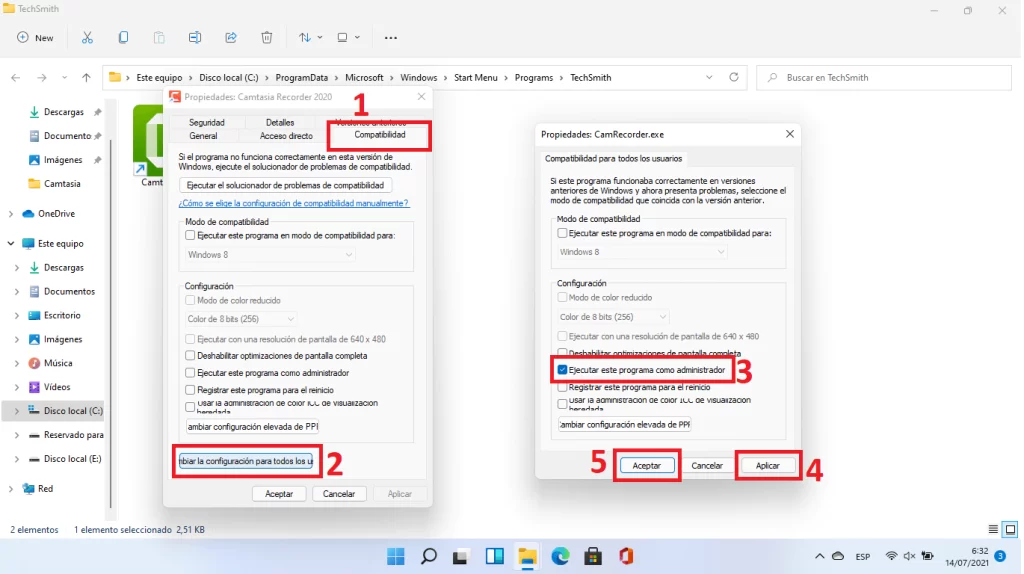
En algunos casos, el mensaje de error puede deberse a la falta de permisos. Por lo tanto, para encontrar una solución solamente deberá hacer clic derecho sobre la aplicación y elegir la opción «Ejecutar como administrador«.
Esto otorgará los permisos necesarios y permitirá que la aplicación se inicie sin problemas.
Lista de aplicaciones de arranque.
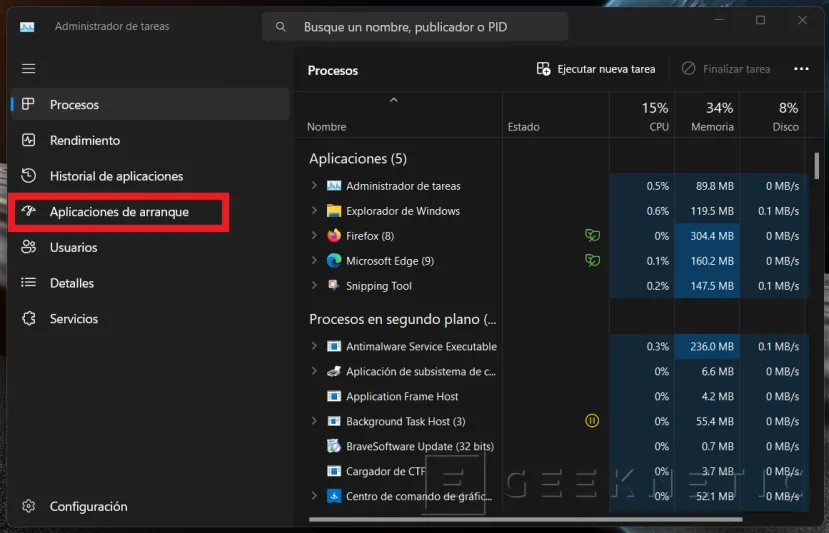
Si sueles padecer problemas al iniciar el ordenador, es posible que una aplicación esté interfiriendo. Para ello, deberás acceder al “Administrador de tareas” haciendo clic derecho en el botón de inicio y selecciona «Aplicaciones de arranque«.
Tras ello, identifique la aplicación problemática, la desactíva y reinicia su PC para comprobar si el problema persiste. Reparación de Ordenadores Barcelona.
Utiliza el solucionador de problemas.
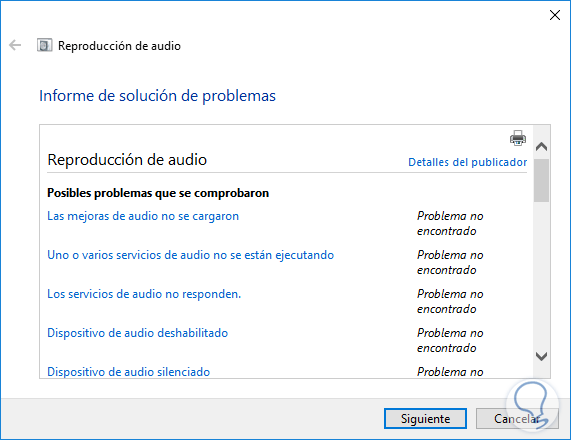
En casos de incompatibilidad, el solucionador de problemas puede ser tu aliado. Para ello tendrás que hacer clic derecho en el icono de la aplicación, luego seleccionar la opción «Propiedades«, tras ello «Compatibilidad» y finalmente elegirá «Ejecutar solucionador de problemas de compatibilidad«.
No obstante, siguiendo estas instrucciones en pantalla podrás resolver cualquier problema que impida la ejecución de la aplicación.
Activa el «Modo Desarrollador».
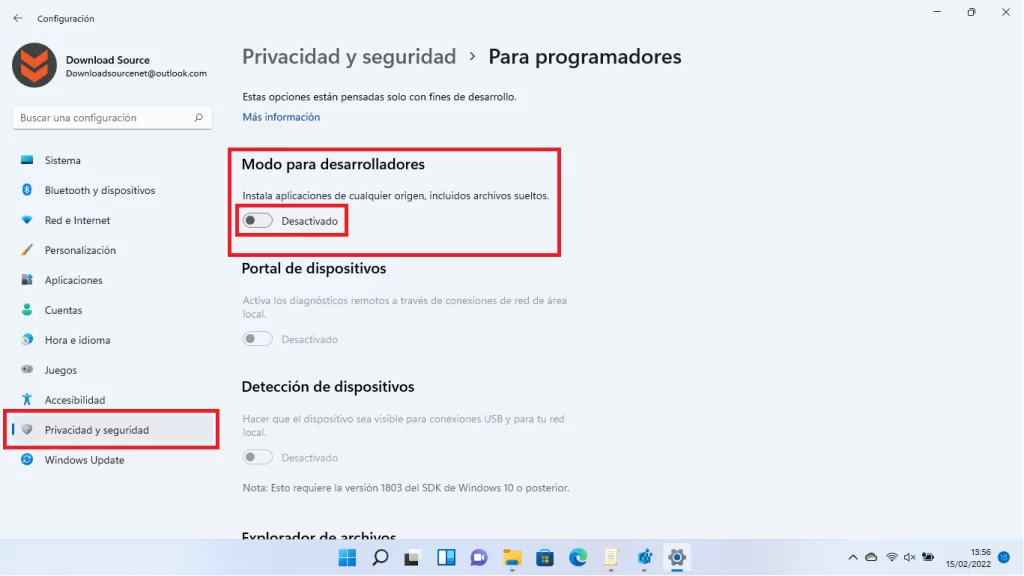
Si la aplicación no está firmada por la Plataforma Universal de Windows (UWP), activar el «Modo de desarrollador» puede ser la solución. Accede a Configuración con Windows + i, selecciona «Sistema» y luego «Para programadores». Habilita el modo desarrollador y prueba iniciar la aplicación nuevamente.
Elimina y reinstala la aplicación.
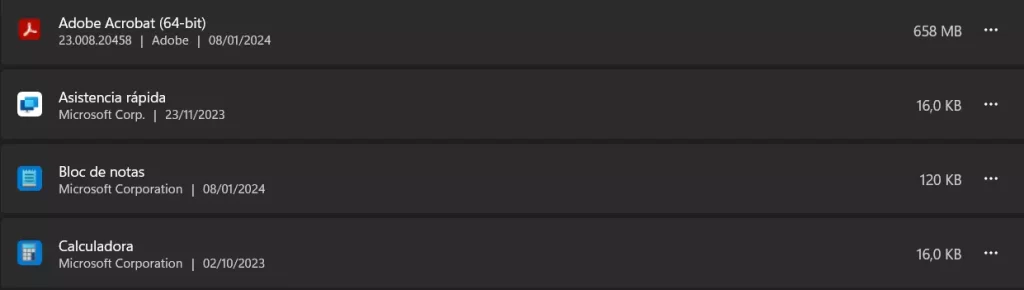
Si lamentablemente ningúna de estas soluciones funciona, la opción de desinstalar y reinstalar la aplicación puede resolver el problema.
Si ninguna de las soluciones anteriores funciona, desinstalar y reinstalar la aplicación puede resolver problemas relacionados con archivos dañados. Para ello dirígete a la sección de “Configuración”, selecciona «Aplicaciones» y «Aplicaciones instaladas«.
Luego de ello, tendrás que hacer clic en los tres puntos junto a la aplicación y elegir «Desinstalar«, para posteriormente instalar la aplicación.
Ahora bien, al aplicar estas soluciones paso a paso, podrás superar los desafíos comunes al ejecutar aplicaciones en Windows 11. Reparación de Ordenadores Barcelona.
Recuerda, estas son soluciones generales y, en casos específicos, siempre se recomienda contactar al desarrollador para obtener asistencia personalizada.
(S.M.C)
 93 694 06 16
93 694 06 16 623 34 76 41
623 34 76 41
